
- •Цель: Ознакомится со средой Visual Studio 2008, создать WinForm приложение.
- •О среде .Net Framework.
- •Обозреватель проекта.
- •Основные свойства компонента форма (Form)
- •Основные события формы.
- •Создание Главного меню.
- •Создание компонента панель быстрых кнопок.
- •Добавление ресурсов к проекту.
- •Создание компонента строка состояния.
- •Создание компонента панель.
- •Создание компонента разделитель.
- •Создание компонента для отображения дерева документов.
- •Создание компонента ImageList.
- •Создание события для TreeView.
- •Создание классов для документов и справочников.
- •Объединение рабочей формы и классов документов.
- •Создание объекта документа.
- •Вызов объекта документ.
- •Создание свойств документа.
- •Создание объектов DataSet, DataTable, DataColumn и DataRow.
- •Вывод информации из файла в таблицу интерфейса пользователя.
- •Самостоятельно:
- •Цель: Обеспечить вывод информации для входного документа.
- •Создание файла с данными.
- •Добавление свойств.
- •Класс входного документа.
- •Самостоятельно:
- •Цель: Создание динамического интерфейса для процедуры добавления данных в документы.
- •Создание объекта для динамического построения компонентов.
- •Создание событий.
- •Создание функций построения и удаление компонентов.
- •Создание компонентов для добавления данных.
- •Подключение функции создания объектов для добавления.
- •Удаление созданных объектов.
- •Самостоятельно.
- •Цель: Добавление данных в файлы при помощи интерфейса добавления.
- •Добавление данных в WorkDataGridView для справочников.
- •Построение интерфейса для входного документа.
- •Цель: Изменение данных в файлах.
- •Изменение данных для справочников.
- •Самостоятельно.
- •Цель: Удаление данных.
- •Удаление данных.
- •Самостоятельно.
Создание компонента панель быстрых кнопок.
С панели основных компонентов поместим на нашу форму элемент под названием ToolStrip, это можно сделать путем перетаскивания компонента на форму.
Выбрав иконку на ToolStrip и нажав на пункт «Botton» мы можем создавать кнопки, как показано на рисунке 8. Также щелкнув правой кнопкой мышки по компоненту и выбрав пункт «EditItem» мы можем создавать элементы и редактировать их свойства.
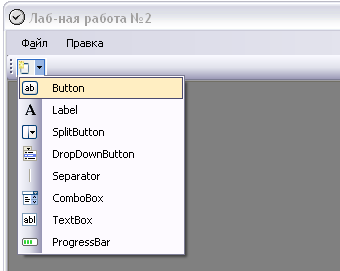 Рис 8.
Рис 8.
Создадим кнопки для следующих операций, и изменим их свойства.
Text = Tag |
Name |
|
|
Добавить |
ToolBT_Add |
|
|
Удалить |
ToolBT_Dell |
|
|
Изменить |
ToolBT_Change |
|
|
Обновить |
ToolBT_Refresh |
|
|
Теперь ToolStrip выглядит следующим образом.
 Рис 9.
Рис 9.
Добавление ресурсов к проекту.
Для того чтобы можно было поместить на кнопки ToolStrip и напротив пунктов меню картинки, выполним следующие действия.
Выберем кнопку на панеле ToolStrip.
Выберем ее свойство Image.
 и нажмем на кнопку с «…»
и нажмем на кнопку с «…»Откроется окно следующего вида.
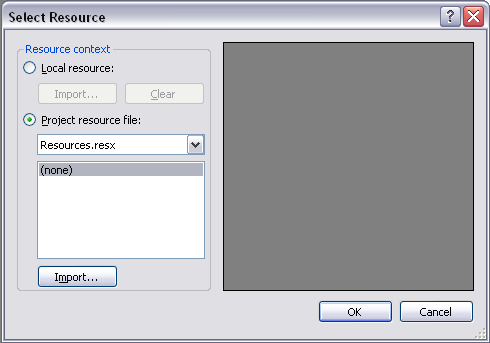 Рис
10.
Рис
10.
Выбираем пункт Project resource file.
Нажимаем на кнопку «Import…»
Добавляем необходимые иконки.
После добавления закрываем окно.
Выбираем необходимую.
После добавления к проекту необходимых иконок и прикрепления их к соответствующим кнопкам на ToolStrip, подобную же операцию проделываем и для MenuStrip.
В итоге получается следующее.
 Рис.
11
Рис.
11
 Рис.
12
Рис.
12
Создание компонента строка состояния.
С панели основных компонентов поместим на нашу форму элемент под названием StatusStrip. это можно сделать путем перетаскивания компонента на форму. Щелкнем по нему правой кнопкой мышки и выберем пункт «Edit Items …» откроется следующее окно Рис. 13 в котором, создадим объекты со свойствами указанными в таблице.
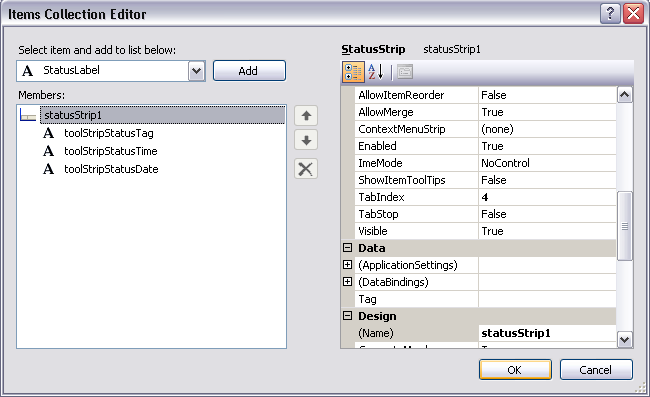 Рис 13
Рис 13
Name |
Text |
Size |
TextAlign |
AutoSize |
toolStripStatusTag |
Tag |
500 |
MiddleLeft |
false |
toolStripStatusTime |
Time |
100 |
MiddleCenter |
false |
toolStripStatusDate |
Date |
100 |
MiddleCenter |
false |
|
|
|
|
|
После создания объектов наша форма выглядит следующим образом Рис. 14.
 Рис
14.
Рис
14.
Создание компонента панель.
С панели основных компонентов поместим на нашу форму элемент под названием Panel. это можно сделать путем перетаскивания компонента на форму.
Изменить свойства данного компонента на следующие:
Название свойства |
Заначение |
(Name) |
MainPanel |
Dock |
Left |
MinimumSize |
|
Width |
200 |
После создания данного компонента наша форма выглядит следующим образом. Рис 15.
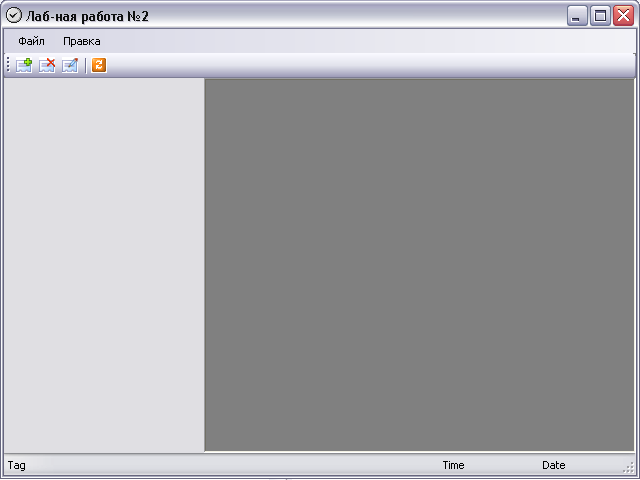 Рис 15
Рис 15
Создание компонента разделитель.
С панели основных компонентов поместим на нашу форму элемент под названием Splitter. это можно сделать путем перетаскивания компонента на форму.
Свойства данного компонента менять не будем, после помещения его на форму и запуска приложения мы можем изменять размер панели.
